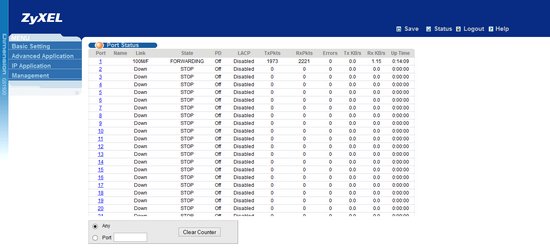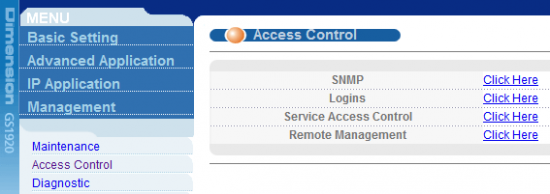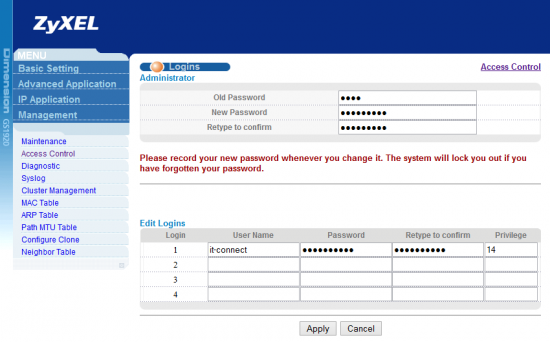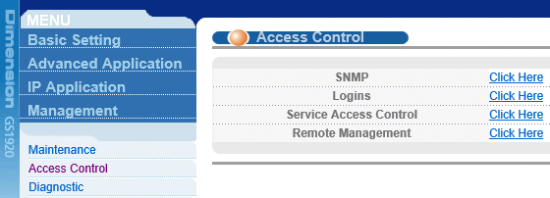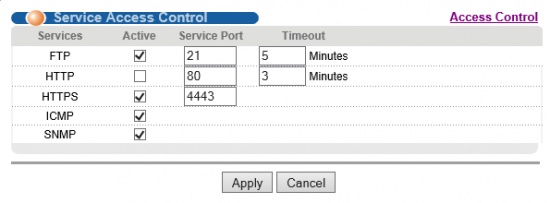Test du switch ZyXEL GS1920-24HP (1/3)
Sommaire
I. Présentation du switch ZyXEL
On se retrouve aujourd’hui pour le test d’un commutateur de la marque ZyXEL, plus précisément le GS1920-24HP. Administrable via une interface web, il a pour objectif de proposer aux entreprises une solution sécurisée, performante et à basse consommation.
De son côté, ZyXEL met en avant deux caractéristiques de son équipement : Le fait que tous les ports du switch soient gigabits et, que les ports soient compatibles PoE (Power Over Ethernet), prenant en charge 30 Watts par port, pour une prise en charge totale de 375 Watts au niveau de la consommation.
Au niveau des ports, on retrouve 24 ports 1 Gbit/s (n°1 à 24) et 4 ports Gigabits Ethernet Combo (n°25 à 28), que l’on peut utiliser soit en RJ45, soit en SFP. Ce qui explique les deux blocs de 4 ports disponibles sur l’interface du switch. Grâce à ses ports PoE, le commutateur est capable d’autoalimenter différents types d’équipements comme des bornes Wi-Fi, des caméras IP ou encore des téléphones IP.
Pour l’administration via interface web, pas d’interface console disponible comme on peut le trouver chez d’autres constructeurs. Dans le cas de ce modèle, il faudra passer directement par une connexion Ethernet une fois le switch relié sur votre réseau et se rendre sur l’adresse par défaut « 192.168.1.1 ».
Afin de mieux connaître le produit et avant de commencer à l’exploiter, voici un tableau récapitulatif de ses caractéristiques :
- Caractéristiques :
- Total de ports : 28 (24 + 4)
- Charge maximale : 56 Gbps
- Taux de transfert : 41.67 Mpps (Million Packets Per Seconds)
- Taille de la table d’adresses MAC : 16 000
- Buffer de paquets : 1.5 Mo
- Capacité PoE : 375 Watts
- Consommation maximale (PoE compris) : 476.7 Watts
Les fonctionnalités sont très nombreuses, vous retrouverez tous les détails dans le datasheet du produit. Voici quand même un résumé large des familles de fonctionnalités que l'on trouve :
- Standards
- Disponibilité
- Contrôle de trafic
- Sécurité
- QoS
- Multicast de couche 2
- Gestion à distance
- IPv6
- Gestion du périphérique
- MIB
On pourrait alors citer : PoE, PoE+, agrégat LACP (8 liens max dans un agrégat), LLDP/LLDP-MED, Spanning Tree (STP - RSTP - MSTP), priorisation des flux avec de la QoS, EAP, VLAN Tagging, protection contre les boucles, VLANs (différents types), GVRP, L2PT, port-security, filtrage (MAC - IP - Socket TCP/UDP), Radius, Tacacs+, SSL, MAC Freeze, DHCP Snooping, ACL, protection du CPU, IGMP, MLD Snooping, SNMP, Syslog, IPv6, DHCP Relay, NTP, Port mirroring, etc...
A noter également la présence du protocole MRSTP (Multiple Rapid Spanning-Tree Protocol) qui est un protocole propriétaire ZyXEL qui regroupe le MSTP et le RSTP.
Trois autres modèles composent la série GS1920 de chez ZyXEL :
- GS1920-24 : 24 ports + 4 ports Combo, sans PoE
- GS1920-48 : 48 ports + 4 ports Combo + 2 modules SFP, sans PoE
- GS1920-48HP : 48 ports + 4 ports Combo+ 2 modules SFP, avec PoE
En ce qui concerne le test, nous montrerons la configuration de certaines fonctionnalités, pour d’autres nous mettrons surtout l’accent sur les paramètres de configuration proposés.
Passons maintenant au déballage du matériel.
II. Déballage et aspect physique
Le boîtier est de bonne qualité, les finitions sont bonnes tout comme l’aspect général du produit. Après, ça reste un commutateur donc pas de fioritures, vous comme moi on sait qu’il n’est pas là pour faire beau en vitrine.
Le commutateur est livré avec un cordon d’alimentation et un kit de fixation pour le racker dans une baie informatique.
Au niveau des particularités de conception, je note la présence de trois ventilateurs sur le côté et non à l’arrière comme on peut avoir l’habitude de le voir.
III. L’interface d’administration
C’est le moment de se connecter à l’interface d’administration pour la première fois. Pour rappel, l’adresse IP par défaut est « 192.168.1.1 » et les identifiants par défaut : admin – 1234.
Note : Lorsque l’on se connecte avec le navigateur Mozilla Firefox à l’interface, à chaque changement de menu la demande d’authentification réapparaît plusieurs fois. Ce qui n’est pas le cas avec Internet Explorer ou Google Chrome.
Le fonctionnement de l’interface est simple, tout se joue grâce à différents menus et sous-menus sur la gauche. La navigation est agréable et l’utilisation de l’interface ne nécessite pas de module complémentaire tel que Java, comme c’est le cas avec les commutateurs HP.
On trouve quatre catégories principales dans le menu :
- Basic Setting
Informations sur le système, configuration du nom du switch, des paramètres généraux, de l'adresse IP de management, la gestion des ports (nommage, speed, état, etc.), la gestion du PoE et l'IPv6.
- Advanced Application
Les fonctionnalités principales du commutateur ZyXEL sont paramétrables ici : VLAN, Filtering, Spanning Tree Protocol, Bandwidth Control, Broadcast Storm Control, Mirroring, Link Aggregation, Port Authentication, Port Security, Policy Rule, IP Source Guard, Green Ethernet, etc.
- IP Application
Gestion du routage statique, DiffServ, le relais DHCP ou encore le mode d’apprentissage pour l’ARP.
- Management
Actions maintenance, gestion des utilisateurs, du SNMP, ou encore gestion des journaux Syslog, diagnostic, et visualisation des tables MAC/ARP.
IV. Gestion des utilisateurs
Pour commencer, nous allons modifier le mot de passe du compte admin par défaut, et créer un nouvel utilisateur. De plus, on s’intéressera aux différents niveaux de privilèges proposés.
Cliquez sur « Management », « Access Control » et sur la droite sur « Click Here » au niveau de Logins.
La partie supérieure permet de modifier le mot de passe admin par défaut, ce qui est très fortement conseillé !
La partie inférieure de la page permet de créer jusqu’à 4 nouveaux utilisateurs. Rien de complexe dans la création d’un utilisateur, à part la section « Privilege » qui mérite d’être éclaircie. Voici les différentes valeurs possibles :
0 - Permissions pour afficher des informations basiques quant au système
3 - Permissions pour afficher la configuration et les différents statuts du switch
13 - Permissions pour configurer les fonctionnalités du switch à part les comptes utilisateurs (du switch, SNMP, gestion des mots de passe, etc).
14 - Administrateur de l'équipement
Enfin, validez les changements en cliquant sur « Apply ».
V. Sécurisation de l’accès à l’interface
Le protocole http n’étant pas sécurisé, cela ne me plaît pas de trop de le laisser actif, d’autant plus que le commutateur supporte le HTTPS pour l’accès à l’interface web.
De ce fait, nous allons désactiver le service http afin de laisser uniquement HTTPS. D’ailleurs pour le HTTPS, nous modifierons le port par défaut (443) par un autre port, au choix.
Accédez à nouveau à « Management » puis « Access Control ». Cliquez sur « Click Here » au niveau de Service Access Control.
Décochez la case à côté de http et, modifiez le port pour le protocole HTTPS comme par exemple 4443. Cliquez sur « Apply » pour valider.
L’accès à l’interface d’administration est désormais sécurisé via HTTPS.
Les autres parties de ce test seront mises en ligne dans la journée :